百度浏览器极速版怎么屏蔽广告?百度浏览器极速版是国内深受大众认可和喜爱的上网必备App,无论什么时候你都可以通过它去了解各种各样的资讯和知识,同时它还提供了海量视频资源、小说和小游戏等为大家提供软娱乐,总之,有了它,在哪里都可以享受超级有意思的上网时光。不过大部分用户在使用这款百度浏览器极速版App都会被不同的广告或者弹窗打扰,虽然可以一键关闭,但是还是很影响大家的使用和美好的心情,所以小编特地整理了完整的屏蔽广告教程,各位小伙伴赶紧来阅读和设置吧!
百度浏览器极速版怎么屏蔽广告

第一步,点击设置
我们打开百度浏览器极速版,然后我们点击右下角我的,再点击右上角的设置。
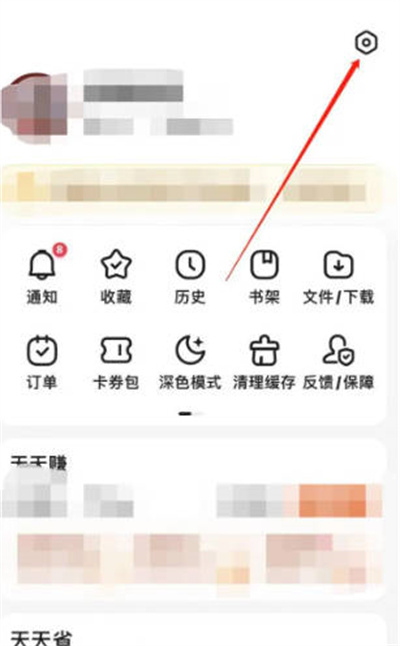
第二步,点击广告屏蔽管理
我们进入设置之后,然后我们点击下面的广告屏蔽管理的功能,如图所示。
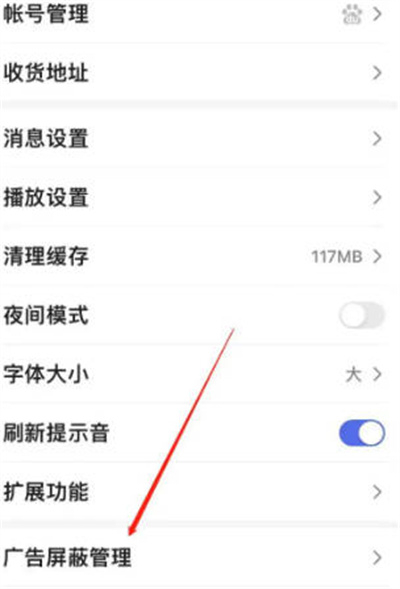
第三步,开启广告屏蔽
我们点击了广告屏蔽管理之后,就会进入一个页面中,我们点击网站广告屏蔽功能右侧的滑块开启即可。
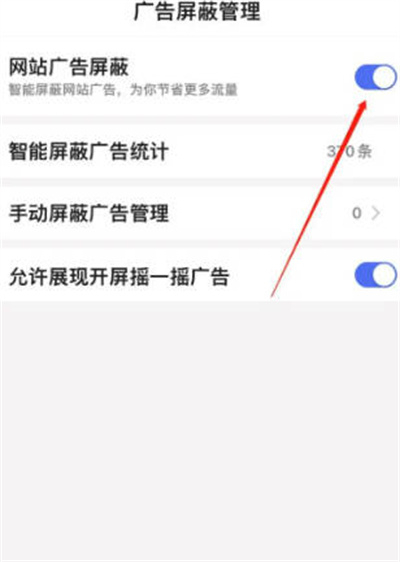
好了这就是小编整合的百度浏览器极速版屏蔽广告教程,相信绝对能够为你提供有效帮助~











